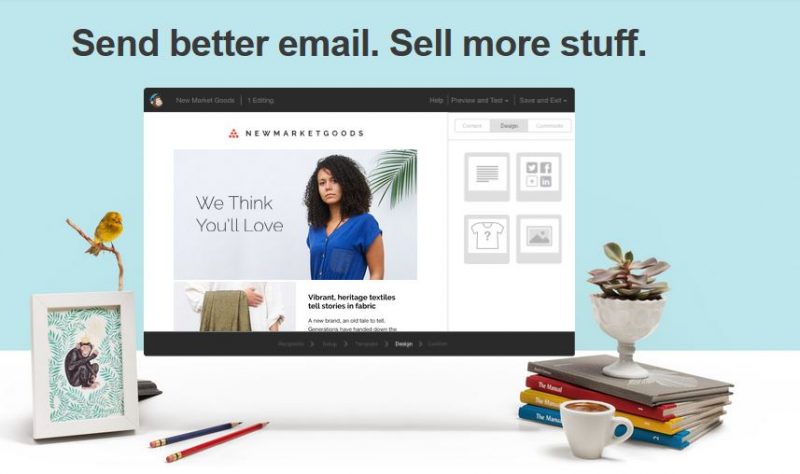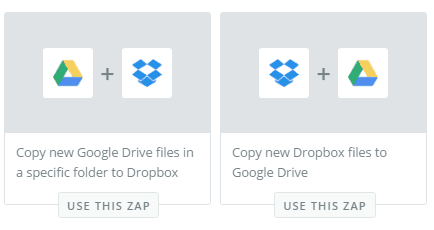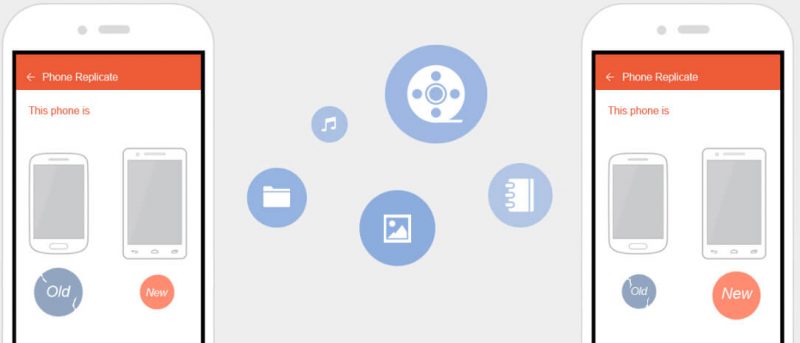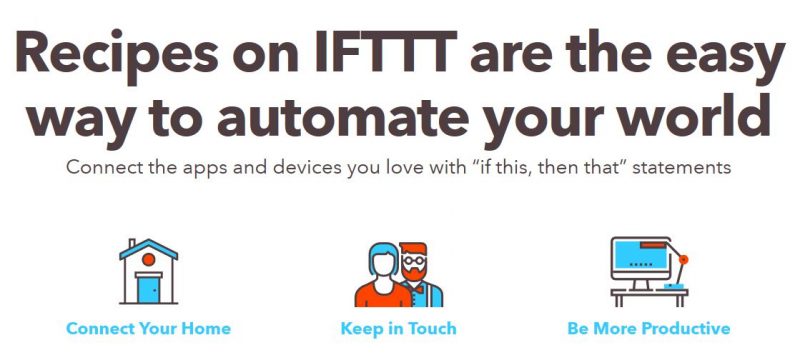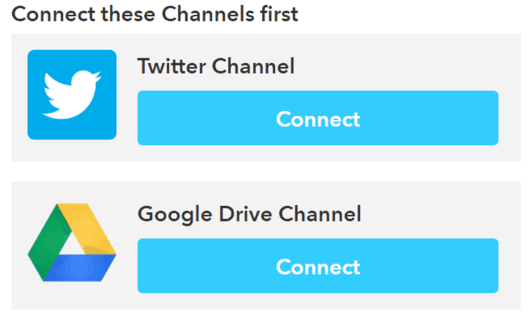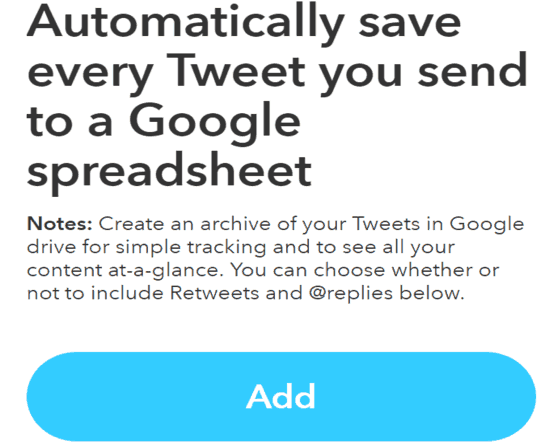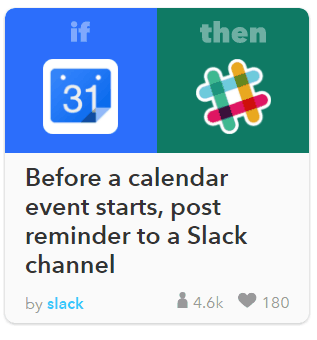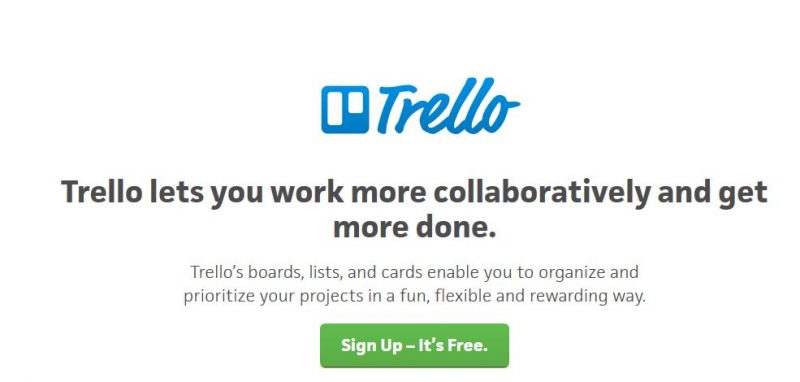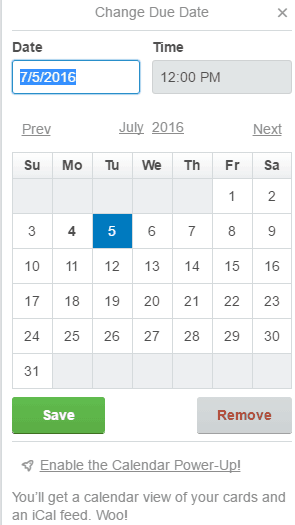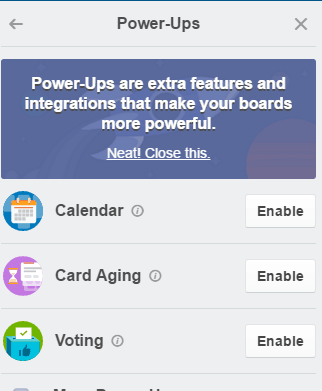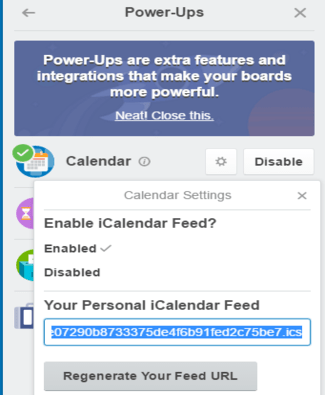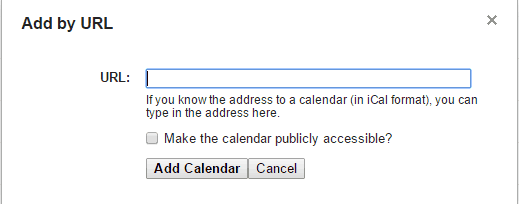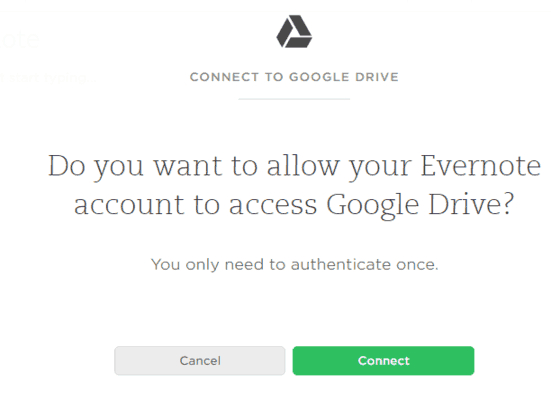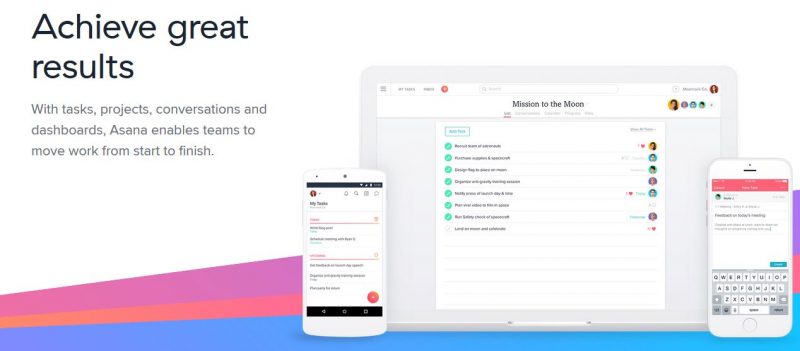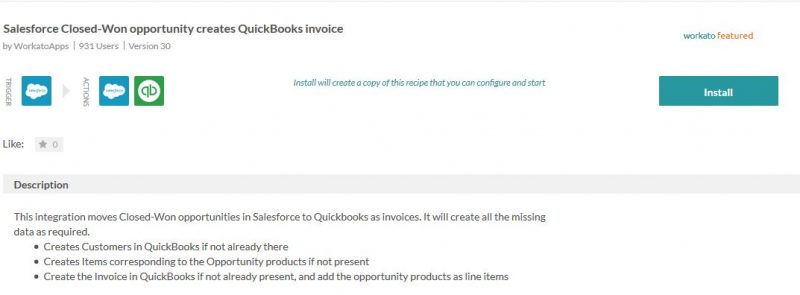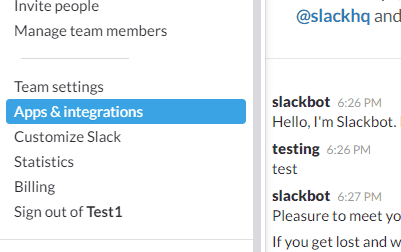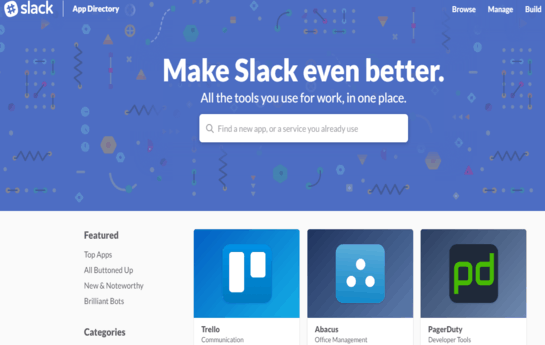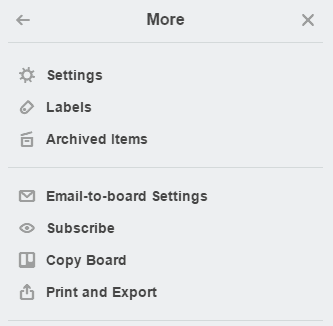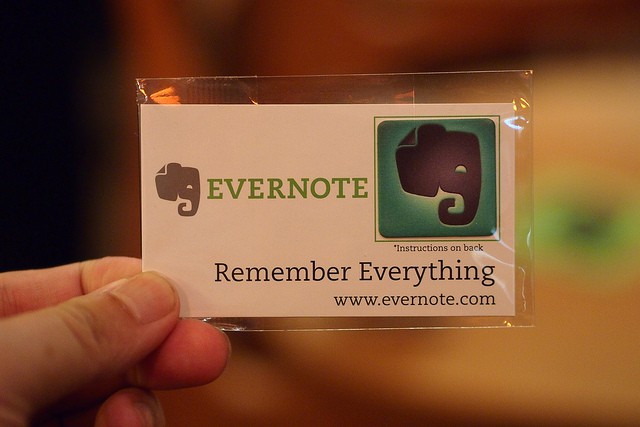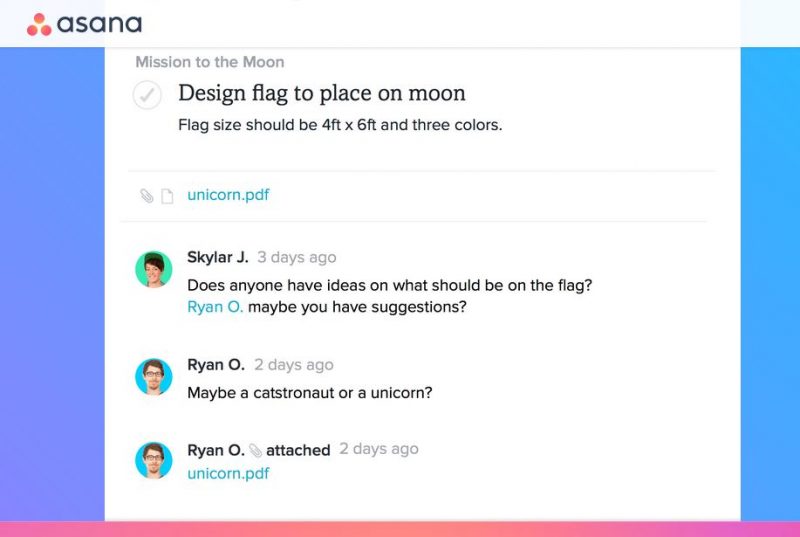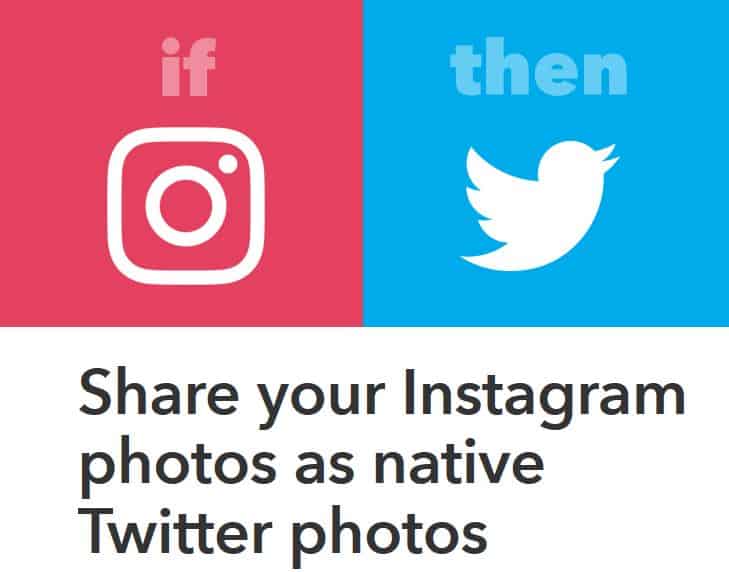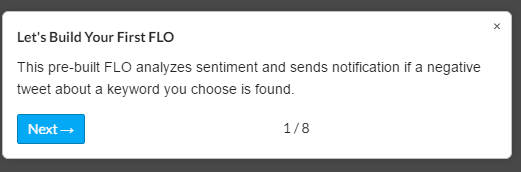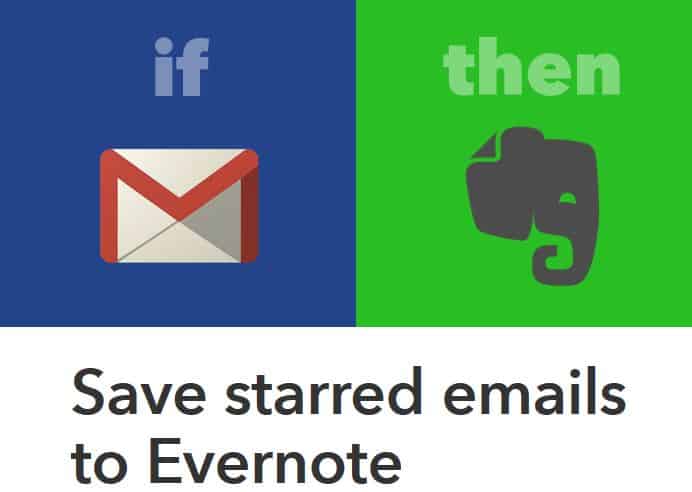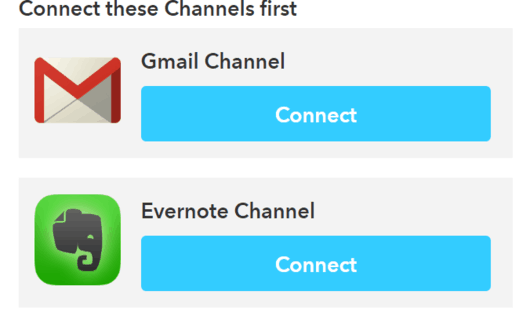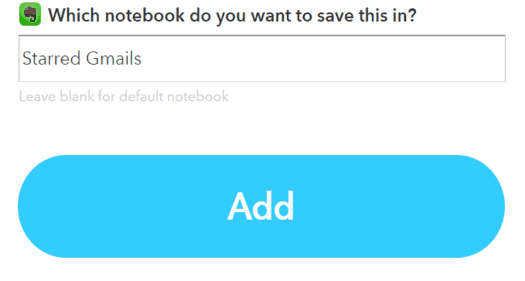Cloudwards Presents: 17 consells professionals per a l’automatització de fluxos de treball
El futur és la computació en núvol i serà fantàstic! Però, el futur gairebé arriba, ja que més del 77% de les empreses ja havien adoptat la computació en núvol a mitjan 2015.
És per això que l’automatització del flux de treball és més important que mai. I, una tendència clarament observable, és que la majoria de les empreses desenvolupen una afició especial per a les aplicacions de Software-as-a-Service (SaaS), com ara:
- Google Apps
- Força de vendes
- Zendesk
Les empreses han de dedicar menys temps a tasques d’administració repetitives i haurien de centrar-se en estratègies per millorar l’eficiència. Amb una automatització de flux de treball mitjançant la integració d’aplicacions SaaS, aquest objectiu es pot aconseguir fàcilment.
A més, amb l’automatització, no hi ha cap error humà ja que les aplicacions es parlen entre les API i hi ha un flux de dades perfecte entre elles..
Així, les empreses també poden estalviar costos, a causa de la reducció de despeses per rectificar els errors humans. Com que la vida es refereix a estalviar temps, mirem immediatament els 17 millors consells innovadors per a l’automatització de fluxos de treball.
Prefereixo centrar-me en consells que us ajudaran a aprofitar les eines d’automatització, com IFTTT i Zapier, que faciliten la possibilitat de desencadenar accions en una sola aplicació, gràcies a algun esdeveniment desencadenat en altres aplicacions..
1. Utilitzeu Zapier per integrar els problemes de venda a Mailchimp
Zapier pot configurar interaccions entre un disparador i una acció, per a diversos usos, des de l’automatització de correu electrònic fins a la gestió de comptes de mitjans socials.
Un exemple ideal d’aquest escenari seria la configuració d’un “zap” (una regla per al disparador i l’acció) que identificarà un correu electrònic que conté vídeos i estalviï els fitxers multimèdia directament en un servei en núvol com Dropbox.
Una vegada vaig fer moltes investigacions sobre un dels sistemes de Salesforce del meu client i vaig trobar una manera d’integrar Salesforce i Mailchimp, d’importar automàticament nous clients de Salesforce, com a subscriptors a la llista MailChimp del client..
Per què necessiteu implementar aquest consell?
És possible importar contactes o derivacions de Salesforce a la llista MailChimp com a subscriptors, mitjançant la capacitat d’integració de Salesforce integrada de MailChimp: per a usuaris de nivell de gestor i posteriors.
Tot i això, aquest procés s’ha de repetir cada vegada que Salesforce s’actualitzi, amb nous registres o exemplars. El millor és importar els clients a Mailchimp una vegada i, a continuació, automatitzar el procés d’inserció de nous clients de Salesforce a Mailchimp, mitjançant Zapier.
Una empresa pot crear zaps per importar nous clients de Salesforce a Mailchimp, ignorant els antics.
El procés es pot fer automàticament per a tots els nous clients. Un cop s’afegeix un nou avantatge a Salesforce, Zapier l’integra a la llista de MailChimp com a subscriptor.
2. Automatitzar la gestió d’arxius
La manipulació de dades pot resultar tediosa si cal descarregar o carregar diversos fitxers a un servei d’emmagatzematge d’arxius determinat. Una empresa pot rebre dades de clients cada dia; se suposa que s’ha de penjar a un lloc que pot ser un problema.
I, si també heu de canviar proveïdors d’emmagatzematge, empitjora el mal de cap de la descàrrega i la transferència de dades a un proveïdor nou..
Per tant, és primordial que les empreses automatitzin tasques de gestió de fitxers, creant un zap o utilitzant zaps fàcilment disponibles a Zapier.
Per exemple, mentre es muda de Google Drive a Dropbox, una empresa pot utilitzar qualsevol dels següents zaps preparats fent clic a l’opció “Utilitza aquest zap”, com es pot veure a continuació:
© Cloudwards.net
En línies similars, és possible utilitzar altres zaps per moure fitxers a diferents proveïdors d’emmagatzematge de fitxers, com ara:
- Caixa -> Dropbox
- Caixa -> OneDrive
- Wufoo -> Dropbox
Fins i tot podeu utilitzar un zap per carregar fitxers de dades nous Google Drive – basat en les entrades realitzades en formularis de Wufoo.
3. Aprofita els sabates de diversos passos
Els dos consells anteriors indiquen com utilitzar els zaps d’alta utilitat, per configurar un disparador i l’acció corresponent. Recentment he començat a utilitzar una nova funcionalitat que ofereix Zapier: zaps multi-passos. Tal com el seu nom indica, podeu configurar diverses accions en diferents aplicacions: per al mateix disparador.
He estat completament preocupat per zaps multi-passos, ja que no podia deixar de pensar en quant de temps estalvia negocis automatitzant diversos passos alhora, en lloc de perdre el temps en la configuració de zaps individuals..
A més, el procés de creació de multi-zaps és similar al de fer una sola zap, excepte el darrer pas de cada element d’acció es pot continuar tantes vegades com es desitgi.
De forma alternativa, podeu crear un zap nou, configurar els disparadors i les accions i, després, unir-lo a un altre zap.
En aquests zaps, les dades flueixen de dalt a baix, semblants a una cascada. A més, podeu utilitzar les dades d’un pas concret, mentre que activeu una acció en qualsevol dels passos següents.
Un exemple ideal de tal zap és que una empresa consolidi dades de diferents fonts d’aplicacions, inclosa la informació del client de correus electrònics i formularis, en una sola fulla de càlcul de Google o eina CRM, com Salesforce.
Podeu configurar fluxos de treball més complicats amb zaps multi-passos. A tall d’exemple, plantegem un flux de treball creat mitjançant zaps multi-passos: amb Typeforms.
Definiu el disparador com a qualsevol resposta rebuda de la seva eina de formulari. Un cop activada la resposta, activa la primera acció i, per tant, registra la resposta en un full de càlcul de Google.
4. Integra If, That, then, This, amb Google Drive
IFTTT (If, That, Then, This), és una altra eina fàcil d’utilitzar automatització de flux de treball, que fa que sigui relativament senzill per a les empreses automatitzar processos diferents.
Es pot utilitzar per connectar-se amb diverses aplicacions per millorar la productivitat mentre realitzen tasques com ara el seguiment del pressupost de l’empresa en moviment i comprovar ràpidament totes les tasques dels empleats.
Una forma efectiva d’utilitzar IFTTT és integrar-lo a Google Drive. Moltes receptes d’IFTTT poden ajudar-vos a treure més profit de Google Drive, ja que les dues s’integren bastant.
Podeu enllaçar IFTTT a una pàgina de compte de negocis de Twitter i crear un arxiu de tots els tuits publicats. Podeu emmagatzemar aquest fitxer d’arxiu a Google Drive, mitjançant un full de càlcul de Google, per veure ràpidament tot el contingut de xarxes socials publicat per l’empresa a Twitter.
També és possible afegir respostes i retweets al mateix arxiu. Per començar a utilitzar una recepta IFTTT, només cal que seguiu aquests passos:
- Inicieu la sessió al vostre compte IFTTT
- Connecteu el compte IFTTT amb un compte de Twitter i Google Drive
© Cloudwards.net
- Feu clic a “Afegeix” a l’enllaç de punt de IFTTT després de iniciar la sessió al compte IFTTT
© Cloudwards.net
Una vegada que la vostra empresa permeti a IFTTT accedir a una aplicació corresponent (Google Drive, en aquest cas), es configura la recepta fàcilment disponible per a un ús ràpid. També podeu integrar Dropbox i Google Drive per enviar fitxers nous a qualsevol d’ells si el requisit d’una empresa és canviar els serveis d’emmagatzematge de dades..
Fins i tot es pot fer una còpia de seguretat de les fotos penjades a pàgines de xarxes socials a Google Drive, mitjançant una recepta publicada de manera similar.
5. Configuració de recordatoris automàtics a temps en desnivell
Slack ajuda a mantenir una comunicació perfecta dins d’un entorn d’un equip o grup: a través de canals Slack.
Considereu el següent escenari: una empresa envia recordatoris de correu electrònic als seus empleats per a certs esdeveniments, com ara:
- Reunions mensuals del projecte
- Tasques d’ompliment de temps periòdics
- Esdeveniments de col·laboració en equip
I altres activitats que requereixen participació o aportació d’un grup de persones. En comptes d’enviar correus electrònics de forma manual, és relativament més fàcil enviar recordatoris a tots els que han acceptat l’esdeveniment concret al seu calendari de Google.
Per tant, aquest consell es refereix a integrar el calendari de Google amb Slack per a recordatoris oportuns.
© Cloudwards.net
Hi ha una recepta preparada IFTTT que diu: “Abans que comenci un esdeveniment del calendari, envieu un recordatori a un canal Slack”. Podeu accedir a Google Calendar i a Slack per configurar aquesta integració.
D’aquesta manera, podeu assegurar-vos que tothom que formi part del canal Slack rebrà un recordatori just abans que comenci l’esdeveniment del calendari de Google..
Aquests recordatoris automàtics als canals Slack ajuden les empreses a garantir una participació més gran en diversos esdeveniments, sense perdre el temps en enviar recordatoris.
6. Automatitzeu la creació d’esdeveniments mitjançant la llista de tasques de Trello
L’eina de gestió i col·laboració en línia de projectes, Trello, implica l’ús de “targetes Trello”. Aquestes targetes són tasques que han de realitzar diferents membres de l’equip, dins d’un termini estipulat, tal com indica la data de venciment de la targeta..
Amb el calendari Trello, podeu configurar recordatoris per a les dates previstes, però aquests recordatoris només funcionen en targetes assignades a empleats concrets.
Ara, hi ha el risc que els empleats puguin faltar els terminis. Per tant, és necessari sincronitzar les tasques enllaçades amb el temps de Google Calendar, ja que és fàcil perdre una tasca o un recordatori.
Per tant, heu d’utilitzar una altra aplicació útil del calendari per a equips. Per exemple, podeu utilitzar la llista de tasques de sincronització de Trello amb Google Calendar per a tasques amb dates previstes..
Podeu utilitzar un zap premade amb Zapier, per crear esdeveniments de Google Calendar a partir de targetes Trello.
Tanmateix, fins i tot si una empresa no utilitza Zapier, encara pot assolir aquesta funció, amb alguns canvis de configuració senzills a Trello i Google Calendar – per ajudar-los a connectar-los.
A continuació, es mostren els passos que permetran que les dates de venciment de la targeta Trello es mostrin a Google Calendar:
- Primer, obriu una targeta Trello, fent clic a la targeta i després a “Data de venciment” a la dreta.
- Assegureu-vos que el calendari integrat de Trello estigui actiu fent clic a “Activa l’energia del calendari”, que apareix a la part inferior del mini calendari..
© Cloudwards.net
- A continuació, feu clic a “Power-Ups”, que apareix al lateral dret del tauler de comptes del menú de Trello..
© Cloudwards.net
- És important fer clic a “Activa” i, a continuació, fer clic a la icona de configuració per activar iCalendar i copiar l’enllaç web generat.
- A continuació, es mostra un exemple de l’enllaç web que us ajudarà a connectar el calendari de Trello al Google.
© Cloudwards.net
- Després d’iniciar la sessió al vostre compte de Google Calendar, feu clic a la fletxa desplegable que apareix al costat de “Altres calendaris” a la part esquerra i seleccioneu “Afegeix per URL”..
© Cloudwards.net
- L’enllaç web d’iCalendar, que heu copiat de Trello, s’ha d’enganxar aquí
- A continuació, feu clic a “Afegeix calendari” i ja ho és!
Al cap d’uns moments, el Calendari de Trello s’importarà al calendari de Google i començarà a aparèixer a l’encapçalament “Altres calendaris” de la barra lateral dreta..
Finalment, les targetes de Trello amb dates previstes apareixeran com a esdeveniments del calendari.
7. Integra Google Drive Files a Evernote Notes amb visualitzacions en miniatura
A principis d’any, es va obrir una nova possibilitat sobre oferir més context a les idees capturades a Evernote.
© Cloudwards.net
Ara podeu afegir fitxers de Google Drive a Evernote com a enllaços clicables millorats o objectes que mostren informació relacionada amb un fitxer, com ara:
- Nom de l’arxiu
- Tipus d’arxiu
- Data modificada per última vegada
Tanmateix, actualment el suport per a fitxers de Google Drive només està disponible amb Evernote per a Android i Evernote Web a Chrome (versions beta). Un ús típic d’aquesta funció d’automatització és enllaçar notes de pressupost (a Evernote), amb fitxers d’estats financers particulars o factures de. Google Drive.
Per configurar la integració entre Google Drive i Evernote, seguiu aquests passos una vegada:
- Inicieu la sessió als vostres comptes d’Evernote i Google Drive des d’un dispositiu preferit
- Trieu la icona de Google Drive a la barra d’eines d’edició d’Evernote per adjuntar-hi un fitxer seleccionat
- Apareixerà una notificació “Connecta’t a Google Drive”
- Després de fer clic a la icona, busca el permís per a Evernote per accedir als fitxers de la unitat i requereix una autenticació única
- Un missatge semblant apareixerà quan copieu o enganxeu un fitxer d’enllaç de Google Drive a Evernote
- En qualsevol cas, quan l’opció “Connectar” està seleccionada, l’accés es concedeix a Google Drive per a tots els futurs intents d’accés
Per a plataformes que encara no admetin la integració de Evernote-Google Drive, els fitxers es presentaran com a enllaços de text senzill a Evernote. De fet, els enllaços de fitxers de Google Drive afegits dins d’una taula o una llista de vinyetes es mostraran com a enllaços de text normal.
8. Tasques de clon a través d’equips mitjançant l’assignació de còpies amb Asana
Asana és una eina de llista de tasques de gestió i tasques amb èxit que ajuda les persones a assignar tasques a un equip i fer-ne el seguiment, mantenint una autoritat superior (com ara un directiu) al llaç.
Podeu utilitzar una ordre duplicada per fer tasques de clonació que assigneu als membres de l’equip en diferents projectes.
© Asana
No obstant això, amb diversos membres que modifiquen el flux de treball, hi ha la possibilitat que se suprimeixi o sobreescrigui alguna cosa crítica. Per superar aquest problema, Asana pot clonar tasques a diversos equips només assignant còpies, sense utilitzar la comanda duplicada, en un projecte secret..
Com a gestor o administrador del projecte, podeu crear una plantilla que sigui idèntica a una altra tasca existent, per a un equip de projecte diferent.
Podeu assignar una còpia de tasca als membres de l’equip fent clic a la icona de la persona. El mateix es pot fer només escrivint diversos noms per copiar i assignar la tasca única a diverses persones en un equip.
Un cop s’adjunta una còpia, s’afegeix un usuari d’Asana que realitza l’activitat com a seguidor d’aquesta tasca. En els projectes, és probable que aquests esdeveniments siguin realitzats per directius o executius superiors que puguin estar al dia de l’avanç d’aquestes tasques.
9. Creeu factures de llibres ràpids a partir de l’oportunitat de guanyar tancat de Salesforce
L’eina d’automatització basada en la comunitat, Workato, té grans receptes d’integració d’aplicacions per implementar determinades tasques automatitzades.
Per exemple, he instal·lat amb èxit la recepta de Workato fàcilment disponible, per traslladar les oportunitats de guanys tancats al sistema Salesforce al programa de comptabilitat de Quickbooks com a factures per a un client.
Només cal fer clic a “Instal·lar” per crear una còpia de la recepta tal com es veu a continuació.
© Salesforce
A partir dels requisits d’un projecte, una empresa pot configurar aquesta recepta i iniciar el procés d’automatització. La integració entre Salesforce i QuickBooks garanteix el següent:
- Si un client no està present a QuickBooks, aquesta recepta cerca els contactes de Salesforce i crea el client
- Si l’oportunitat no té línies de comanda, crea una factura de QuickBooks amb una línia i actualitza Salesforce en conseqüència
- Si una oportunitat de Salesforce conté ítems, crea la factura amb les línies de línia corresponents a QuickBooks (si no la teniu)
10. Integra Trello amb Slack per a missatgeria automatitzada
Integrar Trello i Slack pot fer que les coses siguin relativament fàcils per al vostre negoci; si utilitzeu el primer com a eina de gestió de projectes i el segon com a eina de comunicació.
La integració Trello-Slack garanteix que totes les activitats de les targetes Trello s’envien com a actualització de notificació al canal Slack rellevant. Podeu seguir aquests passos per automatitzar el flux de missatges a Slack per a activitats relacionades amb Trello:
- Feu clic a l’opció de menú, després d’haver iniciat la sessió a Slack
© Cloudwards.net
- Seleccioneu l’opció “Aplicacions & Opció “integració”, que obrirà una pàgina nova, que conté totes les aplicacions amb les quals pot integrar-se Slack
© Cloudwards.net
- Apareixerà un missatge per cercar l’autenticació amb Trello i seleccioneu el canal Slack on es mostraran les actualitzacions
- És possible utilitzar un canal Slack existent o crear-ne un
- Una empresa pot afegir Trello i decidir quins esdeveniments i notificacions de tauler rep Slack
La millor part és que podeu integrar diverses plaques Trello amb Slack, simplement afegint una altra integració de Trello. I, fins i tot, és possible eliminar la integració de Trello de Slack.
11. Converteix automàticament els correus electrònics en targetes Trello
Amb Trello, l’objectiu és gestionar adequadament les tasques i les tasques de tasques. Tot i això, diversos correus electrònics poden contenir detalls sobre treballs diferents.
Així, en lloc de crear targetes per a cada correu electrònic rebut, té més sentit automatitzar el procés de conversió de correus electrònics a targetes, que són accessibles al tauler de Trello. Per fer-ho, seguiu aquests passos:
- Inicieu la sessió a Trello i feu clic a “Configuració de correu electrònic per a tauler”, que apareix a la barra lateral de la part dreta del tauler..
© Cloudwards.net
- Es mostrarà una adreça de correu electrònic exclusiva de la taula de Trello, que s’ha de copiar i afegir a un compte de correu electrònic
- Els correus electrònics es convertiran en targetes des d’aquesta adreça única
- Un cop rebut un correu electrònic que serveixi de tasca, s’ha d’enviar manualment a l’adreça de correu electrònic única del tauler
- Tot i que la major part del procés de configuració és una activitat única, aquest darrer pas s’ha de repetir cada vegada que un correu electrònic es converteix en targetes
També podeu utilitzar Zapier i els seus zaps fàcilment disponibles per al mateix procés d’automatització.
Podeu utilitzar qualsevol d’aquests tres zaps:
- Creeu targetes Trello a partir de nous missatges de correu electrònic de Gmail afegint etiquetes específiques
- Creeu targetes Trello a partir de nous correus electrònics d’Office 365 a la safata d’entrada o a la carpeta
- Creeu una nova targeta Trello, inclosa una adreça de correu electrònic de Zapier a Cc, mentre envieu un nou correu electrònic amb Bcc Zapier
12. Utilitzeu Evernote per digitalitzar targetes de visita amb informació de LinkedIn
La trobada amb clients de negocis nous i potencials és una activitat habitual per a tot el personal de vendes i màrqueting de qualsevol empresa. A més de fer notes ràpides sobre el que es va discutir a la reunió, també té sentit fer una foto de la targeta de visita del client.
© othree
I, si feu una foto amb la càmera Evernote, es desarà a Evernote automàticament. Per tant, és possible evitar l’ús d’una altra càmera fotogràfica i desar la foto a Evernote més endavant, la qual cosa pot ser un treball tediós.
A més, Evernote agafarà el text d’una targeta i buscarà el contacte empresarial a LinkedIn i trobarà informació rellevant del seu perfil.
Les dades de contacte empresarial de LinkedIn també es mostren al costat de les dades de contacte normals emmagatzemades a Evernote, especialment si utilitzeu un compte Pro. Sens dubte, sempre és útil afegir més detalls sobre un client potencial a Evernote.
13. Dissenyeu un procés de resposta ràpida per a equips empresarials amb Asana
Amb Asana, la majoria de les empreses es preocupen més d’assignar tasques als membres de l’equip i de seguir-les fins a la seva finalització.
Tanmateix, un altre aspecte important que ajuda a tirar endavant els projectes, millorant la seva forma de treballar, és a través de comentaris ràpids dels membres de l’equip.
És possible que hi hagi sessions periòdiques de reunions de feedback o reunions de diferents projectes, però té sentit fer un seguiment coherent de tots els suggeriments i idees de millora, que comparteixen diferents membres de l’equip durant un període.
Els grups grans poden tenir moltes idees i és impossible recordar-les totes. Per tant, la millor manera és deixar als membres de l’equip triar les millors idees, i l’empresa només ha de passar per una llista selectiva de suggeriments.
Un gestor de projectes també pot crear un projecte amb l’etiqueta “Feedback” o “Ideas” a Asana. I, cada cop que un membre de l’equip té un suggeriment, pot afegir-lo com a tasca a aquest projecte. Tots els altres membres de l’equip poden agradar les idees que creuen que són impressionants: seleccionant el cor.
D’aquesta manera, un gestor de projectes o l’autoritat interessada pot obtenir informació sobre tasques immediates que necessiten atenció i treballar-hi
14. Reduïu el temps dedicat a la identificació dels líders qualificatius
Per a una empresa, pot ser molt costós anar a buscar una eina de CRM de gran pressupost, com ara Salesforce. Però, és difícil no perdre’t la funcionalitat i els hacks que ofereixen aquestes eines de qualitat, especialment quan es busquen resultats qualificatius de les moltes vendes que pot rebre un negoci..
Per tant, es pot utilitzar un sistema CRM assequible, com Nimble. Zapier pot ajudar a estendre les seves funcionalitats mitjançant la integració amb diverses aplicacions diferents de generació de plom, incloent:
- MailChimp
- Gmail
A més, es poden implementar molts zaps per obtenir derivacions d’aquestes aplicacions, a Nimble, que és un CRM connectat socialment i, per tant, pot trobar fàcilment els perfils socials corresponents. que podria revelar informació significativa per a un equip de vendes.
Així, si es fa servir Zapier per integrar Nimble amb diferents aplicacions que generen oportunitats, pot ajudar a reduir el temps dedicat a la recopilació d’informació sobre elles..
Per exemple, és possible utilitzar els zaps premade per a Nimble:
- Creeu Contactes Nimble a partir de subscriptors de MailChimp.
- Creeu Contactes Nimble a partir de les noves càrregues de targetes de visita a FullContact.
- Creeu Contactes Nimble a partir de Wufoo.
15. Publica imatges a mida completa a Twitter a través d’Instagram
El màrqueting en xarxes socials ha canviat la manera de fer arribar els clients en aquests dies.
He gestionat diversos comptes de client que m’han requerit per publicar actualitzacions periòdiques, sobretot imatges, als seus perfils de xarxes socials. Va ser fàcil publicar les imatges a Facebook i Instagram, ja que es mostraven a mida completa.
Tanmateix, sempre que vaig intentar la integració de les xarxes socials per a qualsevol publicació actualitzada a Instagram, la imatge corresponent es va mostrar com a enllaç a Twitter.
Quan vaig utilitzar IFTTT per integrar els comptes de Twitter i Instagram d’una empresa, de sobte es va poder obtenir una visió completa de les imatges al feed de Twitter del client. Sí, només publicant una foto a un compte d’Instagram, la següent recepta d’IFTTT garanteix una visualització d’imatges completa a Twitter també:
Comparteix les teves fotos d’Instagram com a imatges natives de Twitter.
16. Integració de Zendesk amb Azuqua Workflow Automator
Azuqua és una altra eina d’integració d’aplicacions SaaS que pot ser vital per a una empresa que vulgui automatitzar els seus processos de flux de treball en diferents punts.
Ofereix el paquet Zendesk FLO, que consta de diversos FLO (que són similars a les receptes d’IFTTT i Zaps Zapier), que Zendesk permet la integració amb una gran quantitat d’altres aplicacions..
Així doncs, el paquet FLO es pot utilitzar per enviar alertes instantànies als representants d’assistència de l’empresa, tan bon punt qualsevol comentari o tuit negatiu es publiqui a la pàgina de Twitter de l’empresa. Existeix un FLO preconstruït per a aquesta funcionalitat.
© Cloudwards.net
Mitjançant aquest FLO preconstruït (com es veu més amunt), el vostre compte de Twitter està supervisat per a les paraules clau especificades. Tanmateix, primer heu de configurar el compte de Twitter:
© Cloudwards.net
Els tuits negatius identificats amb noms d’usuari concrets o relacionats amb la paraula clau provocaran una notificació per correu electrònic a un representant d’assistència.
17. Desant fitxers adjunts importants de Gmail per a l’accés a Evernote
Hi ha moltes ocasions en què els empleats d’una empresa troben correus electrònics importants amb fitxers adjunts que necessiten més temps per llegir, ja que pot contenir informació valuosa que requereixi escrutini.
I, en lloc de fer que els empleats passessin pel seu compte de Gmail diverses vegades, té més sentit proporcionar-los un hack d’automatització de flux de treball, que desa un correu electrònic i el seu fitxer adjunt per a un accés posterior..
Per tant, el correu electrònic i el seu fitxer adjunt es poden emmagatzemar a Evernote com a nova nota. Simplement, heu de marcar el missatge de correu electrònic corresponent; al qual s’ha d’accedir més endavant, amb una “estrella”.
La recepta següent de IFTTT us ajudarà a integrar Gmail i Evernote, si sol·liciteu permisos per connectar-los:
© Cloudwards.net
Mentre utilitzeu el compte gratuït d’Evernote, us demanarà quant de temps voleu que tingui accés l’IFTTT. Un cop autoritzada, la recepta d’IFTTT demana on s’han de desar els correus electrònics destacats.
© Cloudwards.net
Tan aviat com feu clic a “Afegeix”, la recepta serà creada i disponible per a un ús addicional.
En resum…
Aquests 17 consells provenen de:
- Experiència personal
- Treballant amb diferents clients
- Ajudant amb la automatització de flux de treball.
Espero que siguin útils de diverses maneres, independentment de la indústria que les utilitzi. Amb tantes eines d’automatització de flux de treball disponibles, té sentit utilitzar-les de manera òptima, ja sigui mitjançant activadors i accions de fàcil accés o personalitzant el mateix.
Al final del dia, totes les organitzacions volen estalviar temps, automatitzant tasques tedioses. I es pot dedicar temps a l’estalvi en tasques més productives que requereixen aportacions manuals, com ara l’estratègia i la presa de decisions.
Si heu utilitzat qualsevol solució sobre automatització de fluxos de treball a la vostra empresa, compartiu aquestes experiències valuoses a la secció de comentaris que hi ha a continuació. Encara que no ho sigui, no dubteu a comentar els consells esmentats aquí i gràcies per llegir!